Cách giữ màn hình laptop luôn sáng trên Windows 11
Nội dung bài viết
Việc màn hình tự động tắt sau một khoảng thời gian có thể gây phiền toái khi bạn cần theo dõi thông tin liên tục. Trên Windows 11, bạn có thể dễ dàng điều chỉnh thời gian chờ tắt màn hình hoặc thiết lập để màn hình luôn hoạt động. Tripi sẽ hướng dẫn bạn cách thực hiện điều này.

1. Điều chỉnh thời gian chờ tắt màn hình thông qua Cài đặt trong Settings
Settings trên Windows 11 cung cấp nhiều tùy chọn linh hoạt, bao gồm việc kiểm soát thời gian màn hình sáng. Bạn có thể tùy chỉnh để màn hình luôn bật, hỗ trợ tối đa cho quá trình làm việc của mình.
Bước 1: Nhấn tổ hợp phím Windows + I để khởi động Settings.
Bước 2: Tiếp theo, chọn System >> Power & battery (đối với máy tính để bàn, tùy chọn này sẽ hiển thị là Power).
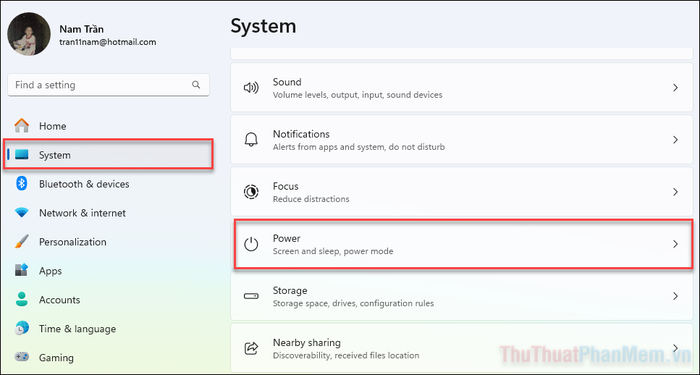
Bước 3: Trong phần Screen and sleep, bạn sẽ tìm thấy các tùy chọn điều chỉnh thời gian chờ tắt màn hình.
Bước 4: Tại mục When plugged in, turn off my screen after, hãy chọn thời gian phù hợp. Nếu muốn màn hình luôn sáng, bạn chỉ cần đặt giá trị là Never.
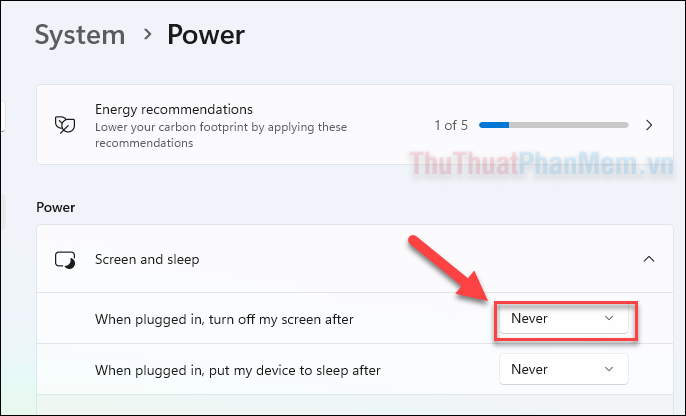
Nếu laptop của bạn sử dụng pin, bạn sẽ có thêm tùy chọn để thiết lập thời gian chờ tắt màn hình khi đang dùng pin.
2. Sử dụng Control Panel để tùy chỉnh chế độ năng lượng
Bên cạnh việc sử dụng Settings, Control Panel cũng là một công cụ hữu ích giúp bạn điều chỉnh thời gian chờ tắt màn hình thông qua cài đặt năng lượng. Đây là giải pháp lý tưởng nếu bạn muốn tinh chỉnh chi tiết các chế độ năng lượng khác nhau.
Bước 1: Khởi động Control Panel từ Start Menu bằng cách nhập tìm kiếm.
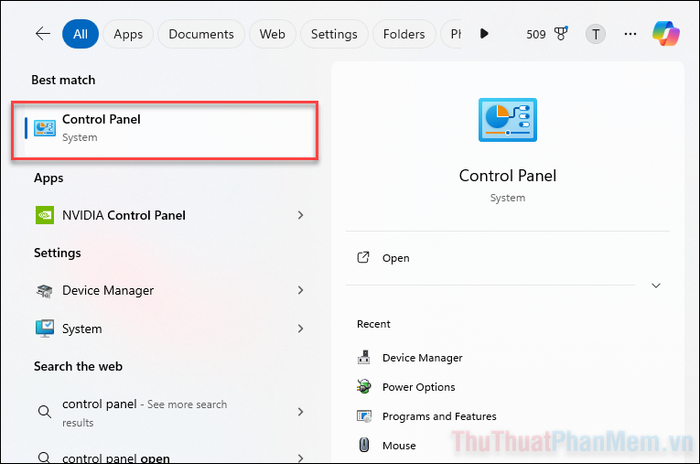
Bước 2: Chuyển chế độ View by: sang Small icons và truy cập vào Power Options.
Mẹo nhỏ: Bạn có thể sử dụng cách nhanh hơn bằng cách nhập lệnh powercfg.cpl trong hộp thoại Run để mở trực tiếp Power Options.
Bước 3: Ở phía bên trái màn hình, nhấp chọn Choose when to turn off the display.
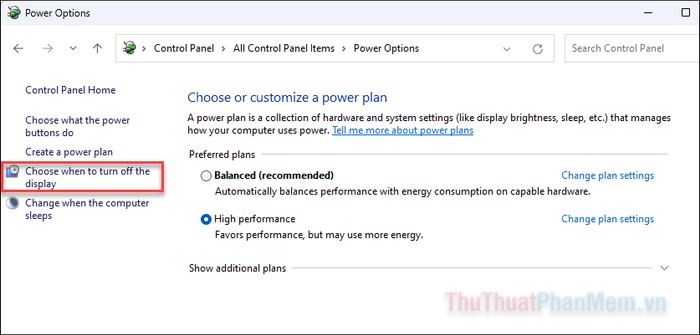
Bước 4: Tại mục Turn off the display, thiết lập thời gian tắt màn hình theo ý muốn của bạn.
Nếu bạn muốn màn hình laptop luôn sáng, hãy chọn tùy chọn Never trong cài đặt.
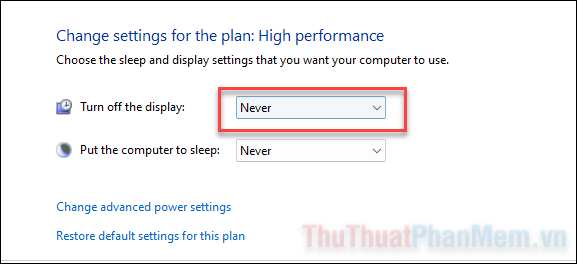
Bước 5: Cuối cùng, nhấn Save changes để lưu lại các thiết lập của bạn.
3. Sử dụng lệnh Powercfg trong Command Prompt
Nếu bạn muốn điều chỉnh thời gian tắt màn hình một cách nhanh chóng và chính xác, sử dụng lệnh trong Command Prompt hoặc PowerShell là giải pháp tối ưu.
Bước 1: Đầu tiên, nhấn tổ hợp phím Windows + R để mở hộp thoại Run, sau đó nhập cmd và nhấn Enter.
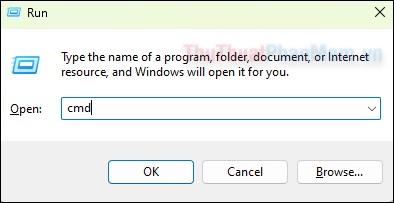
Bước 2: Tiếp theo, nhập lệnh sau để điều chỉnh thời gian tắt màn hình khi laptop đang cắm điện.
|
powercfg -change -monitor-timeout-ac 0 |
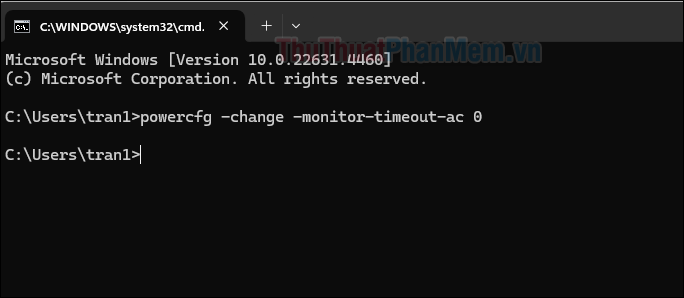
Bước 3: Để thay đổi thời gian tắt màn hình khi sử dụng pin, hãy nhập lệnh tương ứng.
|
powercfg -change -monitor-timeout-dc 0 |
Bước 4: Nhấn Enter để áp dụng thay đổi ngay lập tức.
Trên đây là hướng dẫn chi tiết giúp bạn giữ màn hình laptop luôn sáng trên Windows 11. Nếu có thắc mắc gì, đừng ngần ngại để lại bình luận bên dưới nhé!
Có thể bạn quan tâm

Mẹ bỉm có nên uống nước ngọt sau sinh không?

Top 5 đơn vị thiết kế & thi công tủ bếp chất lượng nhất tại Thanh Hóa

Top 10 địa chỉ in bao bì, thùng carton tại TPHCM đạt chuẩn chất lượng với mức giá cạnh tranh

10 Giải pháp đột phá cho trào ngược dạ dày - Hiệu quả vượt trội được kiểm chứng

Top 7 Tai nghe thai giáo chất lượng nhất hiện nay - Âm nhạc diệu kỳ cho bé yêu từ trong bụng mẹ


